马上注册,加入CGJOY,让你轻松玩转CGJOY。
您需要 登录 才可以下载或查看,没有帐号?立即注册

×
本帖最后由 灵动像素 于 2016-3-25 14:09 编辑
认真观察岩浆照片,分析岩浆的特点:岩浆中少部分会出现高亮,大部分由于灰烬的堆积会产生深色硬壳。
1、创建“几何球体”
2、赋予并调节材质球
1)将漫反射设为“噪波”纹理,将噪波类型设置为湍流,调节参数使纹理产生强烈的明暗对比。(MAX程序纹理在预览窗口和渲染窗口所呈现的会有所不同,但不影响效果)

2)打开“贴图”卷展栏,将“漫反射”的贴图复制给“凹凸”(出于渲染效率考虑,先用“凹凸”效果来调节纹理),并将凹凸贴图的颜色进行反转(黑色表示凹,白色表示凸)
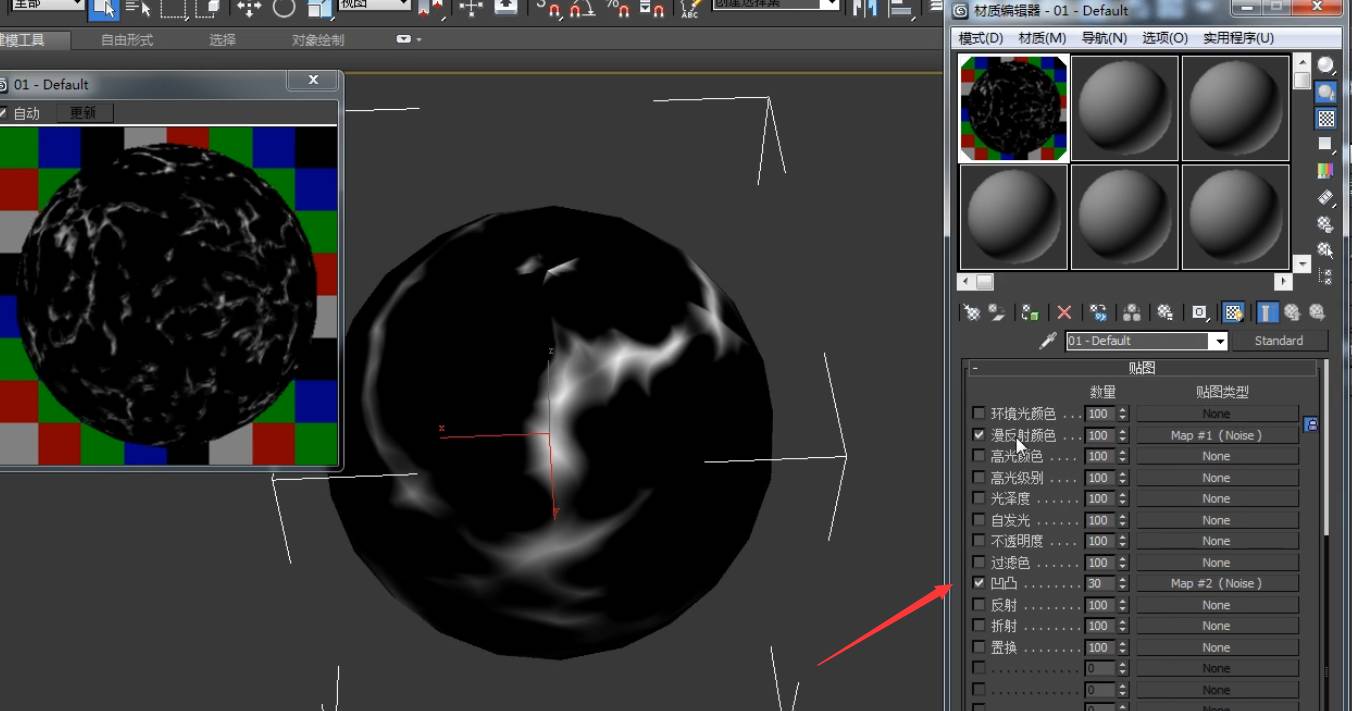
3)调节“漫反射”贴图颜色

4)调高“高光级别”,使浆体更亮。“光泽度”越大,光斑越小,得到下图效果。
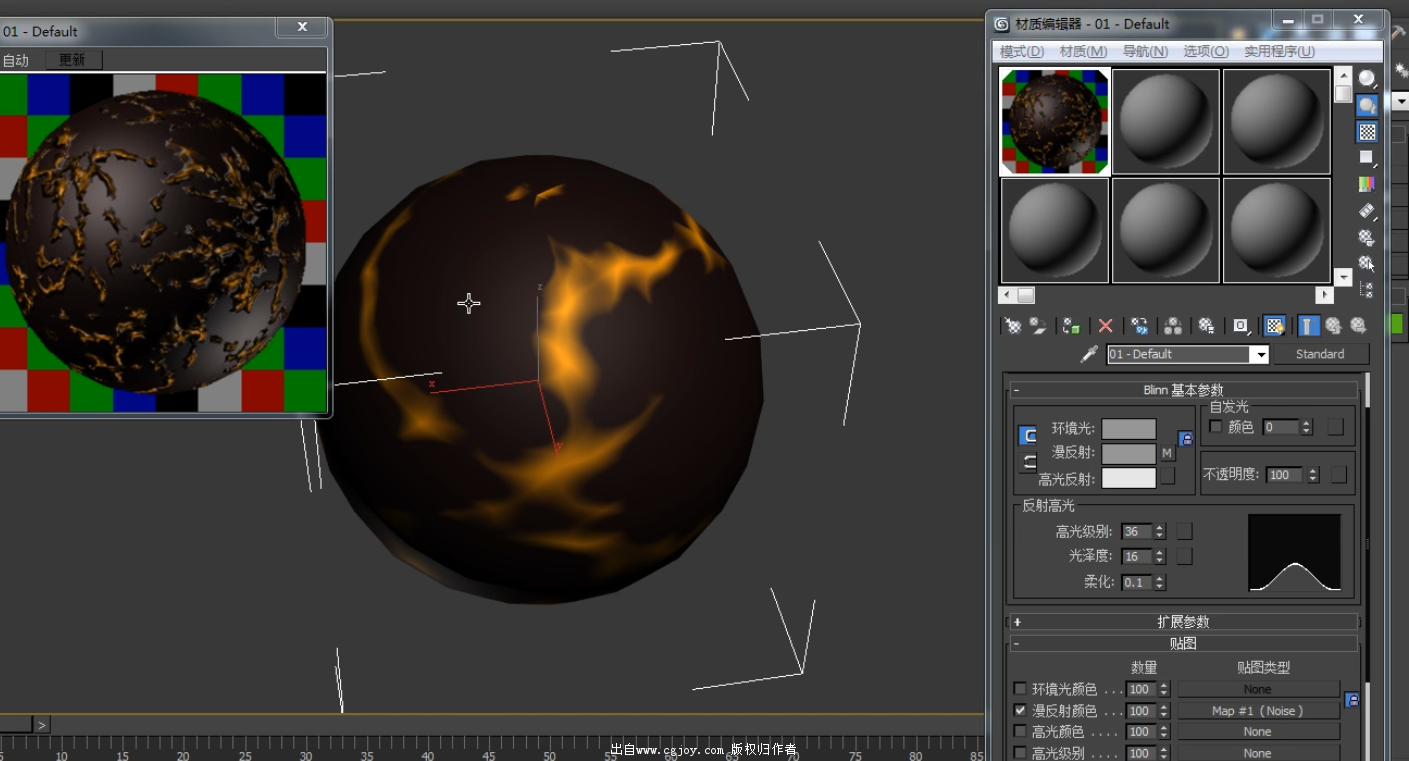
5)将漫反射贴图复制给自发光,打开自发光贴图,调整贴图颜色
6)根据渲染效果,发现硬壳部分过于平滑,打开凹凸贴图进行调整。进入凹凸贴图后同时打开下图两个按钮,可在预览窗口中只看到凹凸贴图,而不影响最终渲染效果
给凹凸贴图的白色添加“烟雾”程序纹理,并调节烟雾参数(注意颜色1不要全黑,否则会和浆体凹陷程度一样)
注:若需根据参考图调整颜色,可以打开菜单中“渲染”——“RAM播放器”,并导入参考图,即可用吸管工具吸取图片上的颜色。
7)将凹凸贴图复制给“置换”
由于默认的“扫描线渲染器”不能渲染出置换效果,所以需要将渲染器改为“Mental ray渲染器”
此时,可去除“凹凸”纹理,得到下图所示效果
8)分别给“漫反射”、“自发光”、“置换”贴图的“相位”设置动画。注意为了确保贴图彼此间同步运动,他们的“相位”动画需保持一致。
9)添加“模糊”效果,并调节参数,产生光晕效果(此效果也可以在ae中进行调节)
10)将材质球赋予给一个正方形面片,渲染输出,可通过AE对动态贴图进一步优化和调整
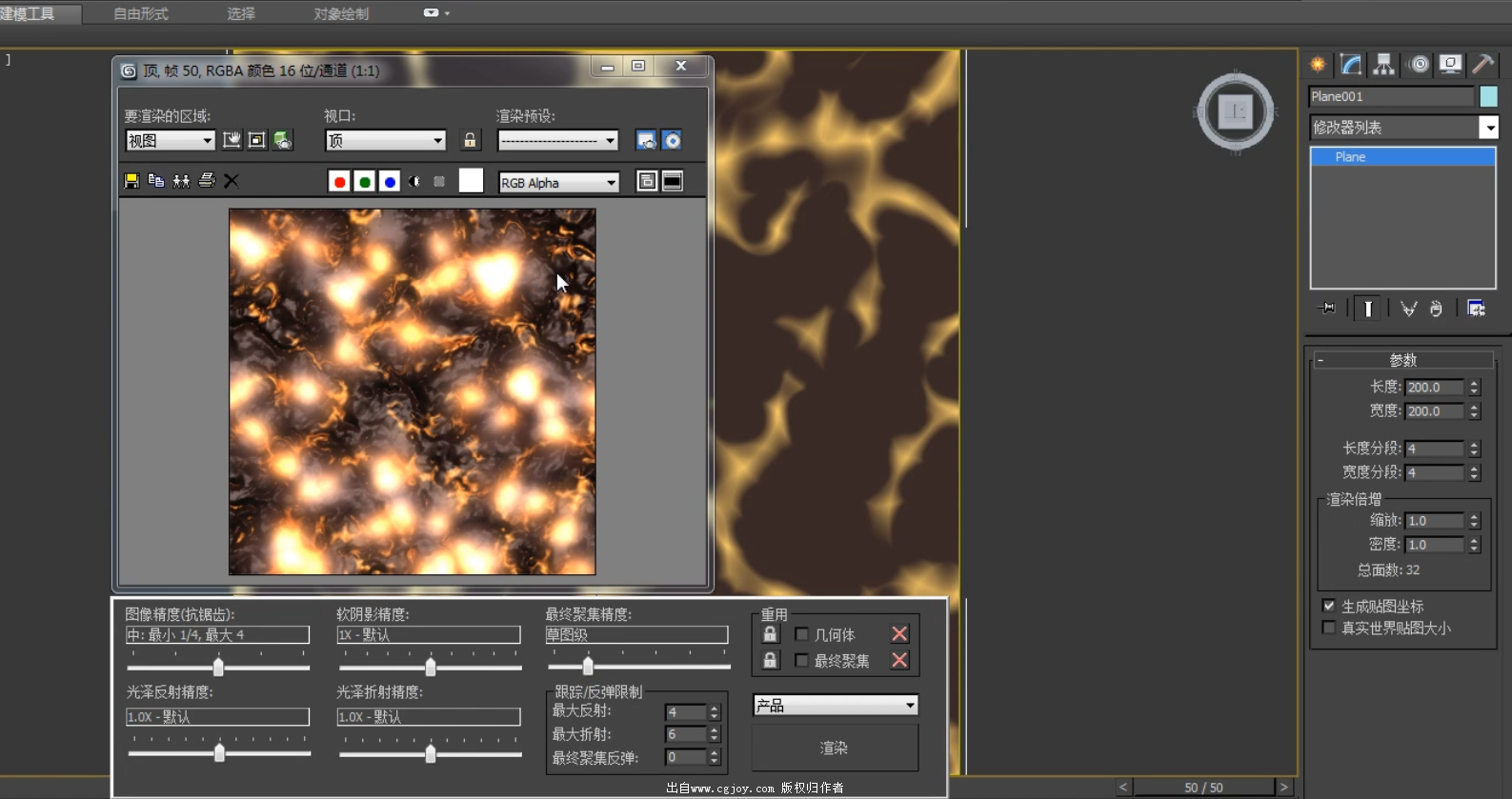
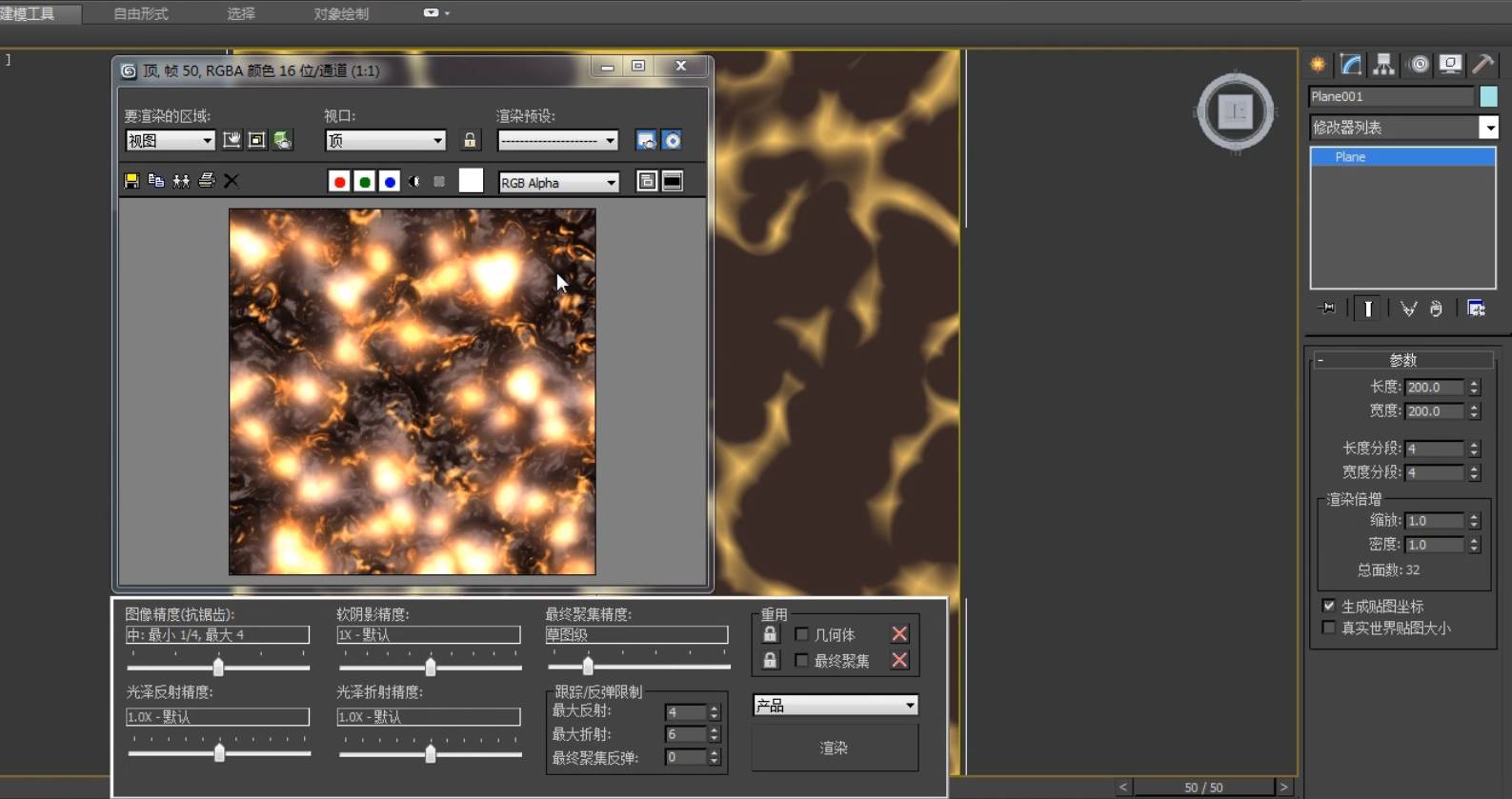
更多教程: https://wap.koudaitong.com/v2/feature/u9i6p09a
扫描二维码 关注我们
|  加载中...
加载中...